Nếu nhà bạn có trẻ nhỏ và bạn hay cho chúng mượn iPhone để chơi game, xem Youtube, chắc hẳn bạn sẽ không còn xa lạ gì sau mỗi lần nhận thiết bị, một số ứng dụng trên máy có thể bị xóa, trong bài viết hôm nay, 9mobi.vn sẽ chia sẻ đến các bạn một mẹo nhỏ để có thể chặn tính năng gỡ ứng dụng trên iPhone , iPad, qua đó không còn bị mất ứng dụng mỗi khi cho trẻ nhỏ sử dụng điện thoại nữa.
- Microsoft sắp gỡ bỏ tính năng SMS Connect trên Skype
- Cách chặn quảng cáo trên Safari iPhone sử dụng iOS 9
- Chặn quảng cáo trên Safari iPhone bằng Firefox Focus
- Xóa số điện thoại khỏi danh sách chặn trên Zenfone
- Cách gỡ ứng dụng Zenfone, xóa app đã cài trên điện thoại Zenfone
Chặn gỡ ứng dụng, xóa ứng dụng trên iPhone, iPad cũng là cách giúp bạn bảo vệ các dữ liệu quan trọng có trên thiết bị. Tính năng này được Apple cài đặt sẵn từ phiên bản iOS 12 trở đi nên bạn sẽ không cần cài ứng dụng thứ 3 hoặc Jailbreak máy để thực hiện. Chi tiết các bước sẽ được 9mobi.vn hướng dẫn cụ thể ngay sau đây.

Hướng dẫn thiết lập tính năng chặn gỡ ứng dụng trên iPhone, iPad
Cách chặn tính năng gỡ ứng dụng trên iPhone, iPad
Bước 1: Tại giao diện chính của điện thoại iPhone, bạn truy cập vào chức năng Cài đặt (Settings) --> Kéo xuống dưới và lựa chọn vào dòng Thời gian màn hình (Screen Time)
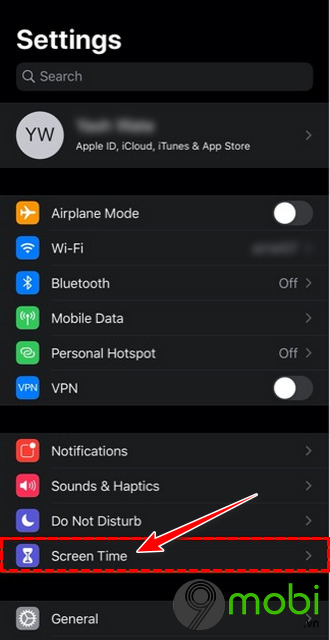
Bước 2: Kích vào chức năng Nội dung & Hạn chế quyền riêng tư (Content & Privacy Restrictions) --> Tiến hành tìm đến dòng Mua hàng trên iTunes & App Store (iTunes & App Store Purchases)
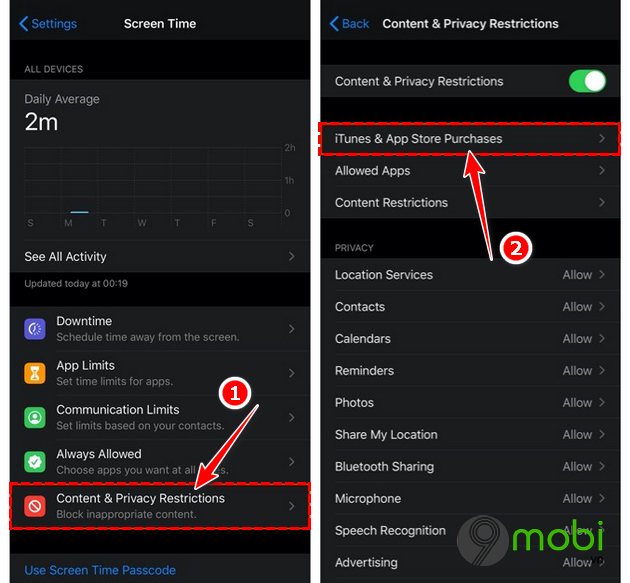
Bước 3: Trong cửa sổ này, bạn tìm vào Xóa ứng dụng (Deleting Apps) --> Chọn Không cho phép (Don't Allow)
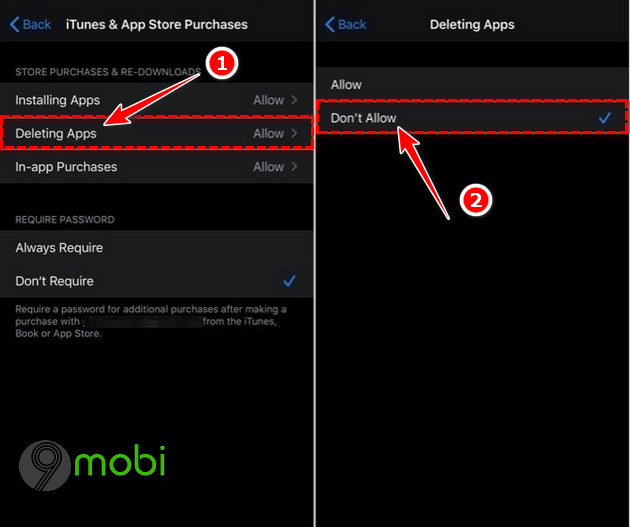
Và bây giờ sau khi đã thiết lập tính năng gỡ ứng dụng trên iPhone, iPad thành công, bạn sẽ không thể xóa ứng dụng trên thiết bị được nữa. Nếu muốn xóa, các bạn sẽ phải thực hiện theo các bước trên và chọn vào mục Cho phép (Allow) để cấp phép lại.
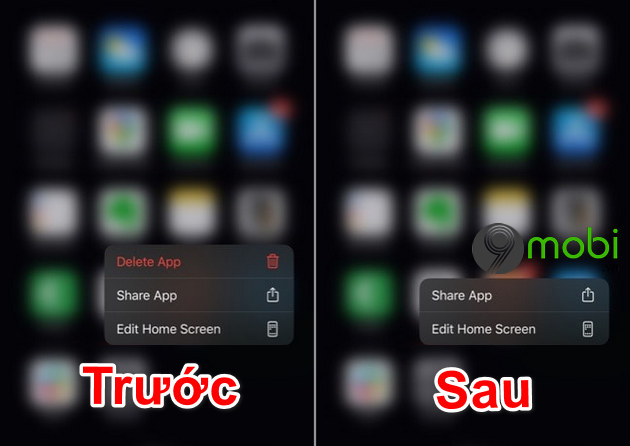
Nếu bạn cẩn thận hơn, để không ai có thể thay đổi các thiết lập, tùy chọn trên màn hinh, bạn có thể đặt mật khẩu thời gian màn hình. Để thực hiện, bạn thao tác: Truy cập vào Cài đặt (Settings) -->Thời gian màn hình (Screen Time) -->Sử dụng mật mã thời gian màn hình (Use Screen Time Passcode) --> Tiến hành đặt mật mã mong muốn.
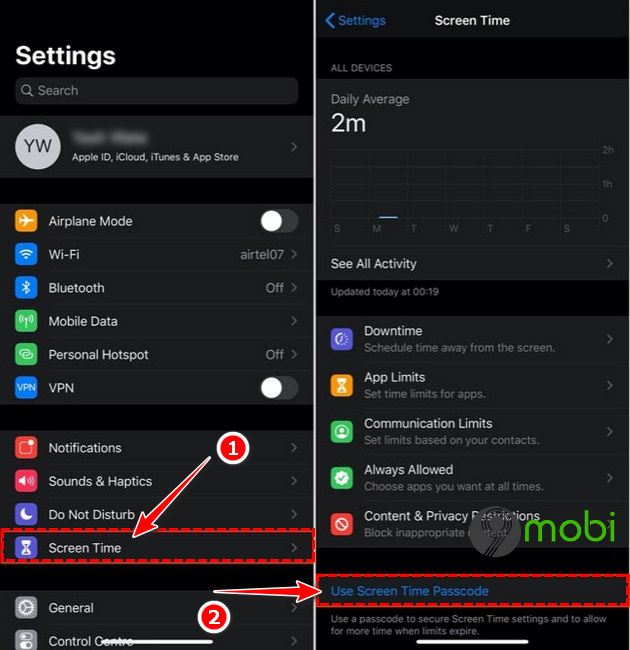
Chỉ với 3 bước thực hiện là bạn đã có thể thiết lập chặn tính năng gỡ ứng dụng trên iPhone, iPad dễ dàng. Chúc các bạn thực hiện các bước làm trên thành công.
https://9mobi.vn/cach-chan-tinh-nang-go-ung-dung-tren-iphone-ipad-26658n.aspx
Đặt mật khẩu cho ứng dụng trên iPhone cũng là cách giúp bạn bảo vệ các dữ liệu trên máy. Tham khảo cách đặt mật khẩu iphone để thực hiện.